Nonaktifkan Layar Sentuh di Windows 10 [GUIDE]
![Nonaktifkan Layar Sentuh di Windows 10 [GUIDE]](https://lh3.googleusercontent.com/-z4tlHZfAIc4/Yjdf-gOiiqI/AAAAAAAAxGE/5fsfbU9HrhAiTyf9Ko_KCQTVlI3JZ5X-QCEwYBhgLKuoDABHVOhyA7Kl1nmuuE8YbfjpS9M3y-4uTVj7wwni_pQolcgJ95qTiO-uLPhHKnju5WtDUoCrh2GRhIuYn7H3A46WuR-NxwSiz3saC40lwEhLnEYSN1u049dY0D67l2CYyjg9Y07wRfnE24PF602JMWQ1tdO-7rwnXCbH-aen2ea7CQo1ODnAY1BCnUqtOf3xImHqFiNG3S8Q2NwO2TMd0tE1PbEUe3d5YJbd5HYjzbMmBiGMhVyvwZzVxKv1vF6EyEneYOXYpGLPPH2NpymJra9dKyL2eURnGuZzKwpReiu5BpQLzp-hh87uSJSlyCQ7ayU5pcMdJssGrsEJh5C-WsErMEJ0tE_FqLyDYX9EQ_MunDF7n3WJGQfXpQv5pjBA8MziUg9apzX0jdHDVVZJig8mgsk-81NqKeyDpZur2nn6PNvOlsduvCBq6Pgr51EQrrqOG5FNe5uiW36h5-u_yykFWzomxUoJ5SZkrxNrRvDqgntZvuPVxqE97MLOzC2UMF7kEWnA8HOkgWS4DRgY5vw2HYe0vwyFUDZbgDKOdbw0wn573JdoDAEeF7eTzjYqswz6pOpZDT0yyKKczaWxJPtWMgZ6yH18L_euilSbnLknCwvQX6JL3-DCrNUOD7sWAloZMYvFekGONPDCd4d2RBg/s0/t2sfBZoJ5jLb_3I9sTzxLSQbZZ8.png)
Nonaktifkan Layar Sentuh di Windows 10: (Disable Touch Screen in Windows 10: ) Anda tidak perlu mematuhi konfigurasi yang ditetapkan Windows untuk Anda. Anda memiliki wewenang untuk membuat perubahan sesuai preferensi Anda. Saat teknologi baru membentuk masa depan kita, itu menjadi mitra hidup kita yang terintegrasi. Sistem operasi Windows 10(Windows 10 operating system) dirancang dengan baik untuk menggabungkan layar sentuh(touch screen) . Ketika datang ke iPad, itu berfungsi sebagai satu-satunya input sedangkan, di desktop dan laptop(desktop and laptop) , Anda dapat menyimpannya sebagai input sekunder. Apakah Anda ingin mematikan input layar sentuh(touch screen input) dari sistem Anda? Mungkin ada beberapa alasan untuk mengubah pengaturan ini di sistem Anda. Jika layar sentuh Anda(touch screen)memperlambat produktivitas Anda atau tidak memberi Anda kesenangan yang cukup, jangan khawatir karena Anda memiliki opsi untuk menonaktifkannya. Selain itu, tidak hanya terbatas untuk menonaktifkannya tetapi Anda dapat mengaktifkannya lagi kapan pun Anda mau. Ini sepenuhnya pilihan Anda untuk mengaktifkan atau menonaktifkan Layar Sentuh di Windows 10.(enable or disable Touch Screen in Windows 10.)
![Nonaktifkan Layar Sentuh di Windows 10 [GUIDE]](https://lh3.googleusercontent.com/-z4tlHZfAIc4/Yjdf-gOiiqI/AAAAAAAAxGE/5fsfbU9HrhAiTyf9Ko_KCQTVlI3JZ5X-QCEwYBhgLKuoDABHVOhyA7Kl1nmuuE8YbfjpS9M3y-4uTVj7wwni_pQolcgJ95qTiO-uLPhHKnju5WtDUoCrh2GRhIuYn7H3A46WuR-NxwSiz3saC40lwEhLnEYSN1u049dY0D67l2CYyjg9Y07wRfnE24PF602JMWQ1tdO-7rwnXCbH-aen2ea7CQo1ODnAY1BCnUqtOf3xImHqFiNG3S8Q2NwO2TMd0tE1PbEUe3d5YJbd5HYjzbMmBiGMhVyvwZzVxKv1vF6EyEneYOXYpGLPPH2NpymJra9dKyL2eURnGuZzKwpReiu5BpQLzp-hh87uSJSlyCQ7ayU5pcMdJssGrsEJh5C-WsErMEJ0tE_FqLyDYX9EQ_MunDF7n3WJGQfXpQv5pjBA8MziUg9apzX0jdHDVVZJig8mgsk-81NqKeyDpZur2nn6PNvOlsduvCBq6Pgr51EQrrqOG5FNe5uiW36h5-u_yykFWzomxUoJ5SZkrxNrRvDqgntZvuPVxqE97MLOzC2UMF7kEWnA8HOkgWS4DRgY5vw2HYe0vwyFUDZbgDKOdbw0wn573JdoDAEeF7eTzjYqswz6pOpZDT0yyKKczaWxJPtWMgZ6yH18L_euilSbnLknCwvQX6JL3-DCrNUOD7sWAloZMYvFekGONPDCd4d2RBg/s0/t2sfBZoJ5jLb_3I9sTzxLSQbZZ8.png)
Catatan:(Note:) Proses Penonaktifan(Disabling process) serupa di semua perangkat yang menggunakan sistem operasi (operating system)Windows 10 – laptop, tablet, dan desktop. Namun, Anda perlu mencari tahu apakah sistem Anda dikonfigurasi dengan cara itu atau tidak. Ya, Anda perlu memastikan bahwa perangkat Anda memiliki metode input 2-in-1 yaitu(input method i.e) . Anda dapat memasukkan melalui keyboard dan mouse(keyboard and mouse) serta melalui layar sentuh. Jadi, jika Anda menonaktifkan salah satu metode ini, Anda dapat tetap menggunakan perangkat Anda tanpa masalah.
Peringatan: (Warning:) Pastikan(Make sure) Anda tidak mematikan atau menonaktifkan metode input layar(screen input method) sentuh jika itu adalah satu-satunya metode input yang(input method) tersedia untuk perangkat Anda. Jika Anda menggunakan tablet tanpa kata kunci dan mouse(keyword and mouse) , hanya layar sentuh yang menjadi pilihan Anda untuk mengelola perangkat Anda. Dalam hal ini, Anda tidak dapat menonaktifkan opsi layar sentuh(touch screen) .
Mengapa Anda mematikan layar sentuh?(Why would you turn off the touch screen?)
Memang, input layar(screen input) sentuh sangat nyaman bagi kita semua. Namun, terkadang Anda merasa lebih pusing untuk mengelola program melalui layar sentuh. Selain itu, terkadang anak-anak Anda terus bermain dengan sistem dan sering menyentuh layar yang menyebabkan masalah bagi Anda. Pada saat itu, Anda dapat memilih untuk menonaktifkan layar sentuh di Windows 10 . Tidakkah(Don) Anda merasa kadang-kadang bekerja pada sistem Anda melalui layar sentuh memperlambat Anda? Ya, sebagian besar orang tidak merasa mudah untuk mengelola sistem mereka melalui layar sentuh, oleh karena itu mereka tidak ingin menyimpan pengaturan Windows 10 yang sudah dikonfigurasi .
Alasan lain bisa jadi adalah tidak berfungsinya fungsi layar(screen functionality) sentuh . Kadang-kadang terjadi bahwa itu mulai berperilaku seolah-olah Anda sedang menyentuh layar saat tidak.
Cara Menonaktifkan Layar Sentuh di Windows 10(How to Disable Touch Screen in Windows 10)
Catatan: (Note:) Pastikan(Make) untuk membuat titik pemulihan(restore point) untuk berjaga- jaga jika(case something) terjadi kesalahan.
Dengan mengikuti langkah-langkah yang disebutkan di bawah ini, Anda dapat dengan mudah menonaktifkan fungsi ini:
Langkah 1(Step 1) – Hal pertama yang perlu Anda lakukan adalah menavigasi ke bagian “ Pengelola Perangkat(Device Manager) ”. Ketik Device Manager(Type Device Manager) di kotak pencarian Windows(Windows search) dan buka. Ini adalah tempat di mana Windows 10 menyimpan informasi tentang semua perangkat Anda yang terhubung dengan sistem Anda.

ATAU
Anda dapat menelusuri melalui Control Panel untuk membuka "Device Manager"
- Buka Control Panel di sistem Anda dengan mengetikkan “Control panel” di bilah Pencarian Windows(Windows Search bar) .

- Pilih opsi Perangkat Keras dan Suara .(Hardware and Sound )

- Pilih opsi Pengelola Perangkat.
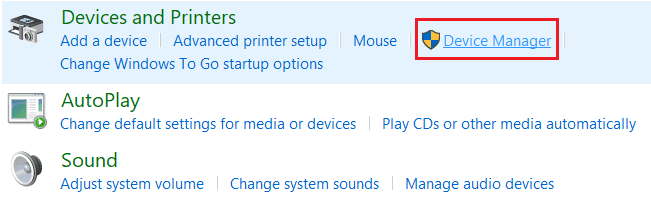
Langkah 2 - Di sini Anda akan melihat opsi " (” option)Perangkat Antarmuka Manusia(Human Interface Devices) " , klik di atasnya dan Anda akan mendapatkan menu tarik-turun dengan semua perangkat yang terhubung dengan sistem Anda.

Langkah 3 – Di sini Anda akan menemukan “ Layar Sentuh Sesuai HID(HID-Compliant Touch Screen) ”. Klik kanan padanya dan pilih ' Nonaktifkan(Disable) ' dari menu konteks.

ATAU
Anda dapat memilih " Layar Sentuh Sesuai HID(HID-Compliant Touch Screen) " dan klik pada tab Tindakan(Action tab) di sisi atas tab dan pilih opsi " Nonaktifkan ".(Disable)
Anda akan mendapatkan pop-up konfirmasi di(confirmation pop-up) mana Anda harus memilih ' Ya(Yes) '.

Itu saja, perangkat Anda tidak lagi mendukung fungsi layar sentuh dan Anda telah berhasil menonaktifkan layar sentuh di Windows 10(disable touch screen in Windows 10) . Dengan cara yang sama Anda dapat mengaktifkan fungsionalitas kapan pun Anda mau.
Cara Mengaktifkan Layar Sentuh Di Windows 10(How To Enable Touch Screen In Windows 10 )
Yang perlu Anda lakukan adalah mengikuti langkah-langkah yang disebutkan di atas kemudian klik kanan pada Layar Sentuh HID-Compliant(HID-Compliant Touch Screen) dan pilih opsi " Aktifkan (Enable)"(” option) . Itu tergantung pada kenyamanan dan kebutuhan Anda(comfort and requirements) . Kapan pun Anda mau, Anda dapat Menonaktifkan dan Mengaktifkan fungsionalitas layar Sentuh (Touch)desktop atau laptop(desktop or laptop) Anda . Namun, selalu disarankan untuk mengidentifikasi perangkat Anda terlebih dahulu dan apakah itu perangkat 2-in-1 atau hanya memiliki satu metode input(input method) .

Direkomendasikan:(Recommended:)
- Pindahkan Email(Move Emails) dengan mudah dari satu Akun Gmail(Gmail Account) ke Akun Gmail lainnya
- Mode Pesawat(Airplane Mode) tidak mati di Windows 10 [ASK]
- Buat Pintasan Desktop(Create Desktop Shortcut) di Windows 10 ( TUTORIAL )
- 4 Cara (Ways)Menonaktifkan Pembaruan Otomatis(Disable Automatic Updates) di Windows(Windows 10) 10
Saya harap langkah-langkah di atas bermanfaat dan sekarang Anda dapat dengan mudah Menonaktifkan Layar Sentuh di Windows 10,( Disable Touch Screen in Windows 10,) tetapi jika Anda masih memiliki pertanyaan tentang tutorial ini, silakan tanyakan di bagian komentar.
Related posts
Menonaktifkan Lock Screen di Windows 10 [GUIDE]
Tambahkan Printer di Windows 10 [Panduan]
Cara Delete Win Setup Files di Windows 10 [GUIDE]
Cara Enter BIOS pada Windows 10 [Panduan]
Cara Mengedit Host File di Windows 10 [Panduan]
Membuat Full System Image Backup di Windows 10 [Panduan Ultimate]
Airplane Mode tidak dimatikan dalam Windows 10 [ASK]
Fix League dari Legends Black Screen di Windows 10
Change Lock Screen Timeout Setting di Windows 10
Kesalahan Fungsi MS-DOS Tidak Valid di Windows 10 [ASK]
Stop Windows 10 Pembaruan sepenuhnya [Panduan]
Port USB Tidak Berfungsi di Windows 10 [ASK]
Cara Menggandakan Layar di Windows 10
Touchpad tidak berfungsi di Windows 10 [ASK]
Aktifkan atau Nonaktifkan Administrator Account pada Login Screen di Windows 10
HDMI Port Tidak Bekerja di Windows 10 [SOLVED]
5 Ways untuk membagi Screen Anda di Windows 10
Mouse Pointer Lags di Windows 10 [SOLVED]
Photo App Keeps Crashing dalam Windows 10 [ASK]
Pin ke Start Menu Option hilang dalam Windows 10 [ASK]
